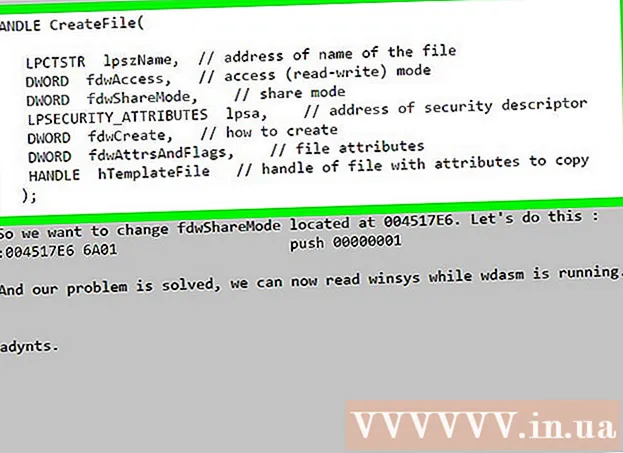Autore:
Frank Hunt
Data Della Creazione:
16 Marzo 2021
Data Di Aggiornamento:
27 Giugno 2024
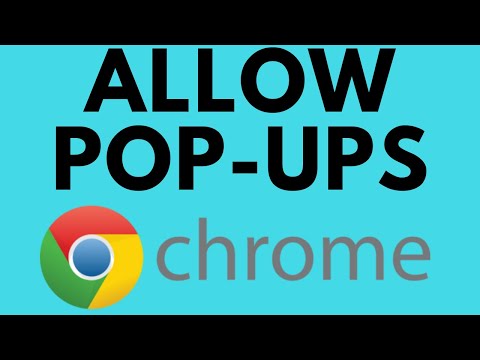
Contenuto
I pop-up una volta erano il grande svantaggio di Internet. Su ogni sito web sei stato infastidito da innumerevoli schermate extra con annunci e offerte e ci è voluto un sacco di tempo per chiuderli tutti. Fortunatamente, molto è cambiato e puoi bloccare facilmente la maggior parte dei popup. Questo è possibile anche in Google Chrome. Tuttavia, a volte hai bisogno di pop-up e quindi dovrai consentirli temporaneamente. In questo articolo, puoi leggere esattamente come farlo in Chrome.
Al passo
 Apri il menu Chrome (☰). Fare clic su "Impostazioni" nella parte inferiore del menu. Si aprirà ora una nuova scheda in cui puoi regolare le impostazioni del tuo browser.
Apri il menu Chrome (☰). Fare clic su "Impostazioni" nella parte inferiore del menu. Si aprirà ora una nuova scheda in cui puoi regolare le impostazioni del tuo browser.  Fare clic su "Visualizza impostazioni avanzate". Questo collegamento si trova in fondo all'elenco delle impostazioni. Cliccandoci sopra si allungherà l'elenco delle impostazioni.
Fare clic su "Visualizza impostazioni avanzate". Questo collegamento si trova in fondo all'elenco delle impostazioni. Cliccandoci sopra si allungherà l'elenco delle impostazioni.  Apri "Impostazioni contenuto". Puoi trovarlo sotto la voce Privacy. Premendo il pulsante si apre una nuova schermata.
Apri "Impostazioni contenuto". Puoi trovarlo sotto la voce Privacy. Premendo il pulsante si apre una nuova schermata.  Scorri fino all'intestazione "Pop up". L'impostazione predefinita di Chrome è che non sono consentiti popup per motivi di sicurezza. I popup possono causare virus sul tuo computer e su alcuni siti sono difficili da chiudere. Puoi impostare Chrome per consentire i popup su tutti i siti, ma non è la scelta più intelligente. È meglio scegliere un numero limitato di siti in cui consentire i popup. In questo modo corri il minor rischio possibile e puoi comunque installare programmi e fare altre cose che richiedono popup.
Scorri fino all'intestazione "Pop up". L'impostazione predefinita di Chrome è che non sono consentiti popup per motivi di sicurezza. I popup possono causare virus sul tuo computer e su alcuni siti sono difficili da chiudere. Puoi impostare Chrome per consentire i popup su tutti i siti, ma non è la scelta più intelligente. È meglio scegliere un numero limitato di siti in cui consentire i popup. In questo modo corri il minor rischio possibile e puoi comunque installare programmi e fare altre cose che richiedono popup.  Aggiungi siti web al tuo elenco di eccezioni. A tale scopo, fai clic su Gestisci eccezioni ... Quindi accedi al sito Web su cui desideri consentire i popup. Assicurati che il menu a discesa accanto al sito sia impostato su "Consenti". Dopo aver aggiunto i siti Web, fare clic su Salva.
Aggiungi siti web al tuo elenco di eccezioni. A tale scopo, fai clic su Gestisci eccezioni ... Quindi accedi al sito Web su cui desideri consentire i popup. Assicurati che il menu a discesa accanto al sito sia impostato su "Consenti". Dopo aver aggiunto i siti Web, fare clic su Salva. - Consenti i popup solo sui siti web di cui ti fidi.
 Chiudi la scheda Impostazioni. Ricarica il sito web per vedere l'effetto delle nuove impostazioni. Se ancora non vengono visualizzati popup, controlla che le estensioni installate non blocchino il popup. In tal caso, puoi disabilitare l'estensione.
Chiudi la scheda Impostazioni. Ricarica il sito web per vedere l'effetto delle nuove impostazioni. Se ancora non vengono visualizzati popup, controlla che le estensioni installate non blocchino il popup. In tal caso, puoi disabilitare l'estensione.
Avvertenze
- Consentire i popup su Google Chrome può rallentare il computer e talvolta bloccarsi. Alcuni popup contengono video che vengono riprodotti automaticamente. Questo rallenta la tua connessione Internet e pone più richieste al tuo hardware. Ciò può rallentare il caricamento dei siti Web o interrompere il corretto funzionamento del computer.